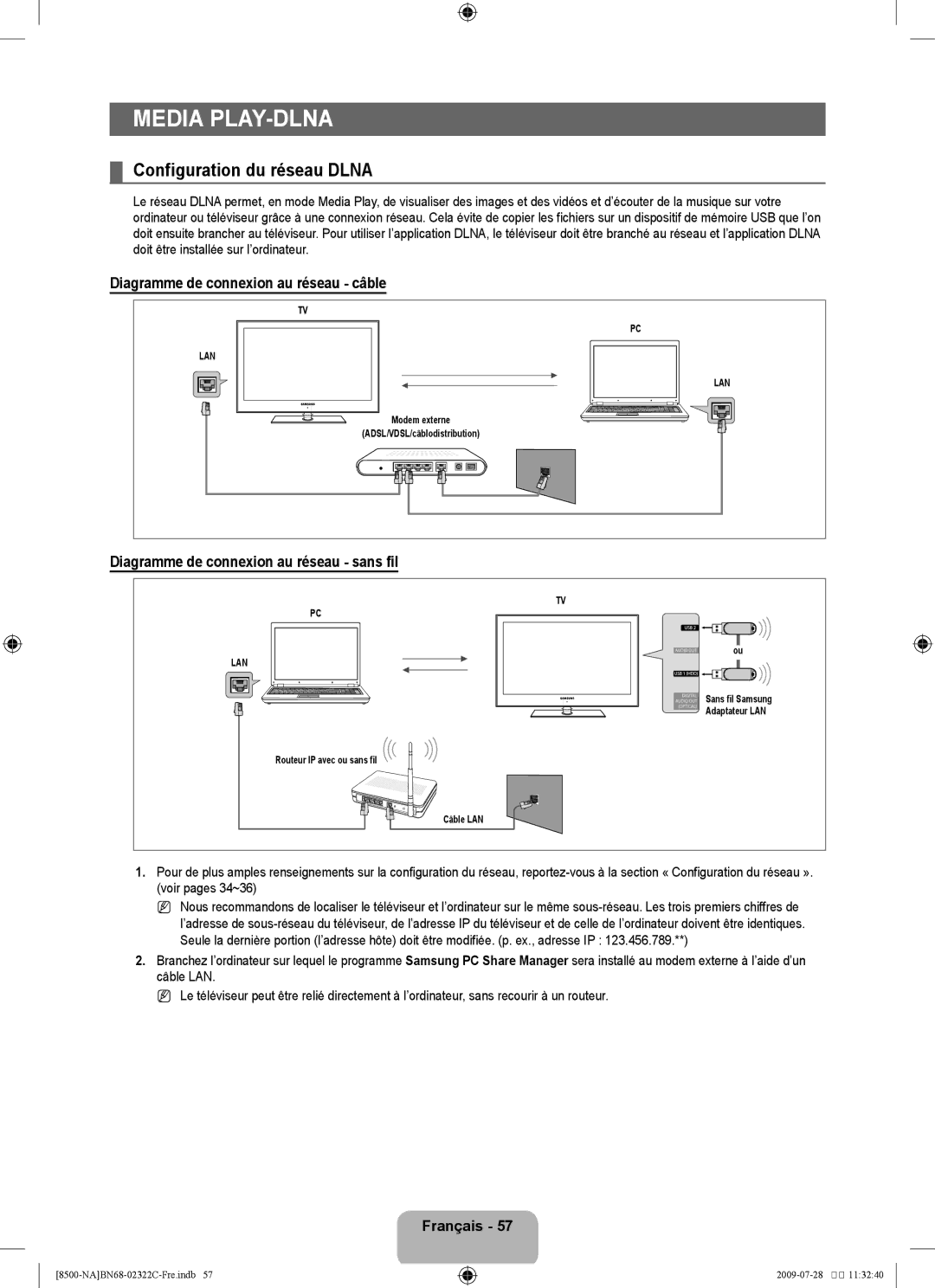Media Play-DLNA
¦Configuration du réseau DLNA
Le réseau DLNA permet, en mode Media Play, de visualiser des images et des vidéos et d’écouter de la musique sur votre ordinateur ou téléviseur grâce à une connexion réseau. Cela évite de copier les fichiers sur un dispositif de mémoire USB que l’on doit ensuite brancher au téléviseur. Pour utiliser l’application DLNA, le téléviseur doit être branché au réseau et l’application DLNA doit être installée sur l’ordinateur.
Diagramme de connexion au réseau - câble
TV |
PC |
LAN |
LAN |
Modem externe |
(ADSL/VDSL/câblodistribution) |
Diagramme de connexion au réseau - sans fil
TV |
PC |
ou |
LAN |
Sans fil Samsung |
Adaptateur LAN |
Routeur IP avec ou sans fil |
Câble LAN |
1.Pour de plus amples renseignements sur la configuration du réseau,
N Nous recommandons de localiser le téléviseur et l’ordinateur sur le même
2.Branchez l’ordinateur sur lequel le programme Samsung PC Share Manager sera installé au modem externe à l’aide d’un câble LAN.
N Le téléviseur peut être relié directement à l’ordinateur, sans recourir à un routeur.